Улучшенный TPM 2.0 для виртуальных машин в VMware Workstation 17
Улучшенный TPM 2.0 для виртуальных машин в VMware Workstation 17

Содержание:
В этой публикации, друзья, поговорим об улучшенной реализации платформенного модуля безопасности TPM 2.0 для виртуальных машин VMware Workstation версии 17. Эмуляция этого устройства критически необходима для официального использования на виртуальных машинах Windows 11. TPM 2.0 входит в число системных требований этой операционной системы, он должен быть на физических компьютерах и виртуальных машинах. И тогда мы сможем без танцев с бубном устанавливать Windows 11 на виртуальную машину, обновлять систему до новых версий, участвовать в инсайдерской программе и обновляться до новых сборок.
↑ Улучшенный TPM 2.0 для виртуальных машин VMware Workstation 17
Итак, друзья, Windows 11 со своими системными требованиями, которой в числе прочего необходимо наличие платформенного модуля безопасности TPM 2.0. И эти требования должны выполняться на виртуальных машинах. Собственно, это и послужило толчком для внесения новшеств в части реализации TPM 2.0 в программу-гипервизор VMware Workstation. Дабы нам, пользователям было проще и удобнее работать с виртуальными машинами, где нужно это устройство. Поскольку былая реализация TPM 2.0 в VMware Workstation по версию 16 включительно оставляла желать лучшего. Что являла собой былая реализация TPM 2.0 в VMware Workstation? Как она изменилась в VMware Workstation 17? И как включить TPM 2.0 в программах VMware Workstation Pro и VMware Workstation Pro?
↑ Ранняя реализация TPM 2.0 в VMware Workstation
В состав гипервизора VMware Workstation входят две программы:
- Лицензионная VMware Workstation Pro с максимальными возможностями;
- Функционально урезанная бесплатная VMware Workstation Player.
Детально о разнице этих программ — в статье «Гипервизоры VMware для работы с виртуальными машинами».
Полнофункциональная VMware Workstation Pro умела эмулировать аппаратный TPM 2.0 давно, начиная с версии 14. В версиях VMware Workstation Pro с 14-й по 16-ю для добавления TPM 2.0 в число оборудования виртуальной машины необходимо машину в её настройках зашифровать. И потом нам становится доступной настройка добавления TPM 2.0.
И есть другой способ реализации TPM 2.0 – эмуляция программного TPM 2.0. Этот способ появился позднее в версии VMware Workstation 16.2, после выхода Windows 11. Он предусматривает внесение сведений о программном TPM 2.0 в файл конфигурации виртуальной машины.
Оба эти способа детально описаны в статье об установке Windows 11 на виртуальную машину в программе VMware Workstation Pro.
Бесплатная программа VMware Workstation Player по версию 16 включительно возможности эмуляции аппаратного TPM 2.0 не имеет. Программа лишь может запускать машины с ранее добавленным аппаратным TPM 2.0 средствами программы VMware Workstation Pro. Но VMware Workstation Player начиная с версии 16.2 получила упомянутую возможность реализации программного TPM 2.0 через редактирование файла конфигурации виртуальной машины.
При этом ни для одного из способов не требуется аппаратный или программный TPM 2.0 на физическом компьютере. Гипервизор модуль безопасности эмулирует своими средствами.
Аж два способа реализации TPM 2.0 было и ранее у VMware Workstation, но, увы, оба с недостатками:
- Требующееся для эмуляции аппаратного TPM 2.0 шифрование виртуальной машины съедает её быстродействие из-за нагрузки операций шифрования/дешифрования;
- Сам процесс шифрования может быть долгим при большом объёме данных виртуальной машины;
- При каждом запуске зашифрованной виртуальной машины необходимо вводить пароль, установленный при шифровании;
- При переустановке VMware Workstation или хостовой Windows виртуальные машины нужно расшифровать. А потом по новой зашифровать. При деинсталляции VMware Workstation вместе с гипервизором удаляются и зашифрованные машины. А после переустановки хостовой Windows оставшиеся без гипервизора зашифрованные машины не могут быть расшифрованы;
- Реализация программного TPM 2.0 не требует пароля, не съедает быстродействие виртуальной машины, но этот способ также предусматривает шифрование. Просто шифруется не вся виртуальная машина, а файлы TPM 2.0. После переустановки VMware Workstation или Windows машины с добавленным ранее программным TPM 2.0 могут быть утеряны из-за невозможности их расшифрования.
Недостатки этих двух способов разработчики и исправили в VMware Workstation 17.
↑ Реализация TPM 2.0 в VMware Workstation 17
В VMware Workstation 17 программы Pro и Player уравнены в возможности использования функционала шифрования и реализации аппаратного TPM 2.0. В бесплатной VMware Workstation Player теперь можно добавлять модуль безопасности в настройках виртуальной машины. Так же, как и в программе VMware Workstation Pro. И не заморачиваться с редактированием файла конфигурации виртуальной машины. Это первое новшество улучшенной реализации TPM 2.0.
Второе новшество: функция шифрования виртуальных машин стала более гибкой, появилась возможность частичного шифрования. Частичное шифрование — это шифрование не всей виртуальной машины, а лишь файлов модуля безопасности. Виртуальные машины с частичным шифрованием не теряют быстродействия. Мгновенно шифруются и расшифровываются.
Частичное шифрование — идеальное решение для работы с Windows 11 на виртуальной машине. Оно позволяет использовать TPM 2.0, так сказать, на минималках, в случаях, где шифрование в целях безопасности не требуется. В целях безопасности при необходимости можно использовать полное шифрование.
Функция шифрования также обзавелась возможностью запоминания пароля, дабы его не доводилось вводить при каждом запуске виртуальной машины.
И что немаловажно, виртуальные машины с частичным шифрованием никуда не исчезают и не становятся зашифрованными без возможности расшифрования при переустановке VMware Workstation 17 или хостовой Windows.
↑ Как включить на виртуальной машине TPM 2.0 в VMware Workstation 17
Ну и, наконец, друзья, давайте рассмотрим, как включить на виртуальной машине TPM 2.0 в VMware Workstation 17.
Условия для включения TPM 2.0: виртуальная машина должна быть выключена, и у не неё не должно быть снапшотов. Действия будут одинаковыми для обоих программ гипервизора. Открываем настройки виртуальной машины в программе VMware Workstation Pro.
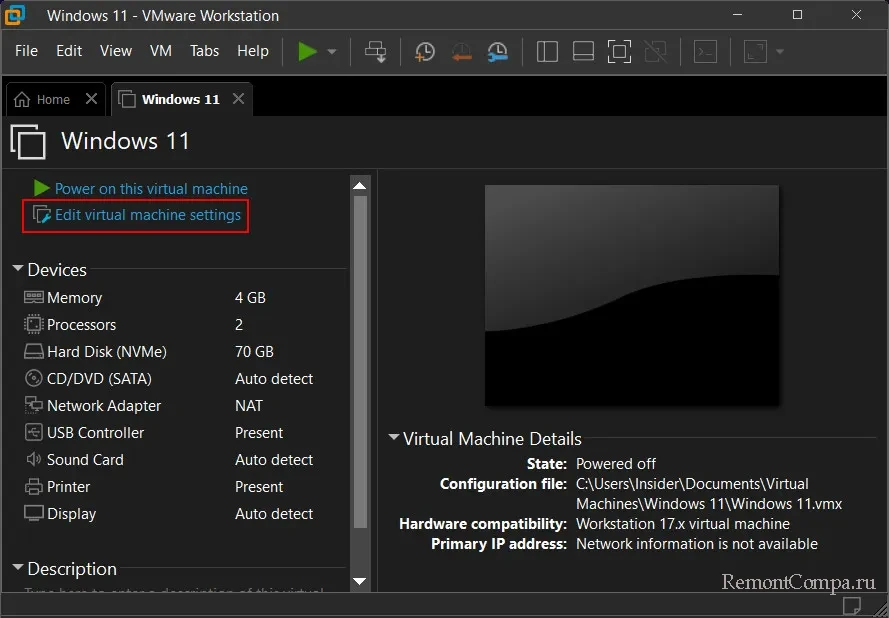
Или в программе VMware Workstation Player.
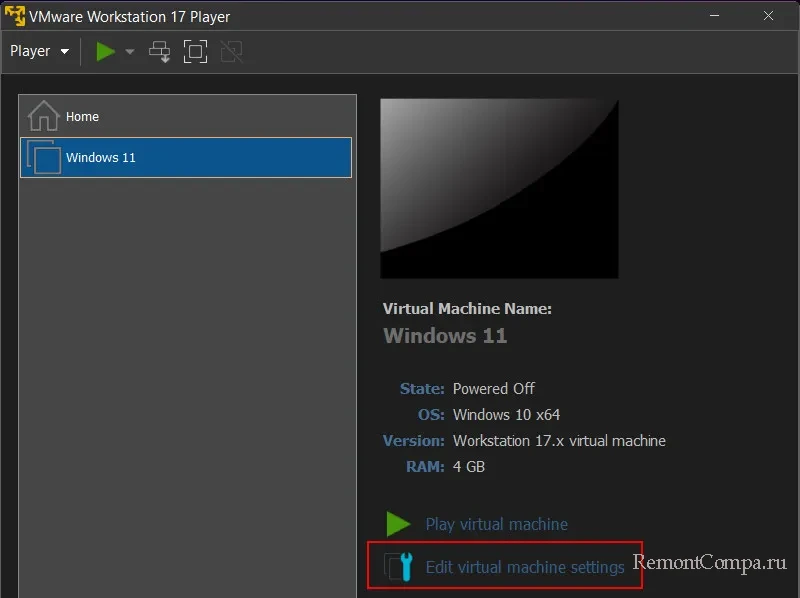
Далее в обоих случаях первым делом необходимо установить шифрование виртуальной машины. В настройках машины переключаемся на вкладку «Options». Кликаем «Asses Control», это функция шифрования виртуальной машины. Кликаем «Encrypt».
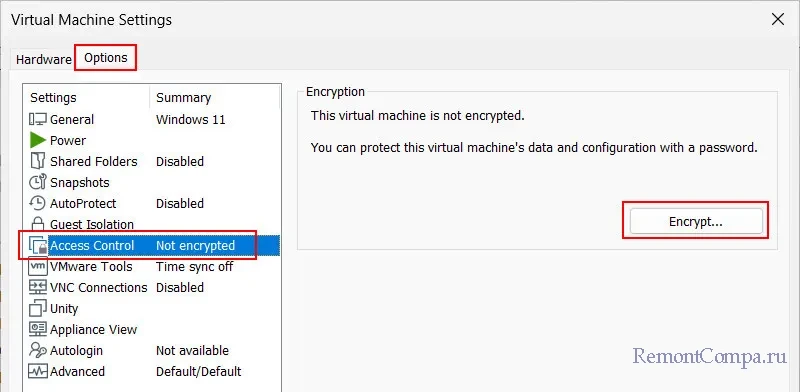
В блоке опций «Choose Encryption Type» нам предлагаются те самые два варианта шифрования – полное и частичное. Частичное – это «Only the files needed to support a TPM are encrypted». Именно его нужно выбирать, если TPM 2.0 нужен для работы с Windows 11 на виртуальной машине. Далее устанавливаем пароль шифрования. Ниже нам предлагается его запоминание на компьютере, чтобы не вводить каждый раз при запуске виртуальной машины. И это запоминание активно по умолчанию. Кликаем «Encrypt».
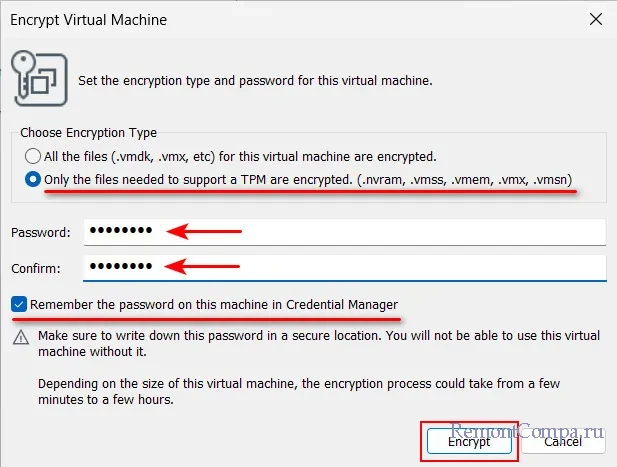
Виртуальная машина зашифрована, теперь можно добавить в число оборудования виртуальной машины TPM 2.0. Переключаемся на вкладку «Hardware», нажимаем внизу «Add…».
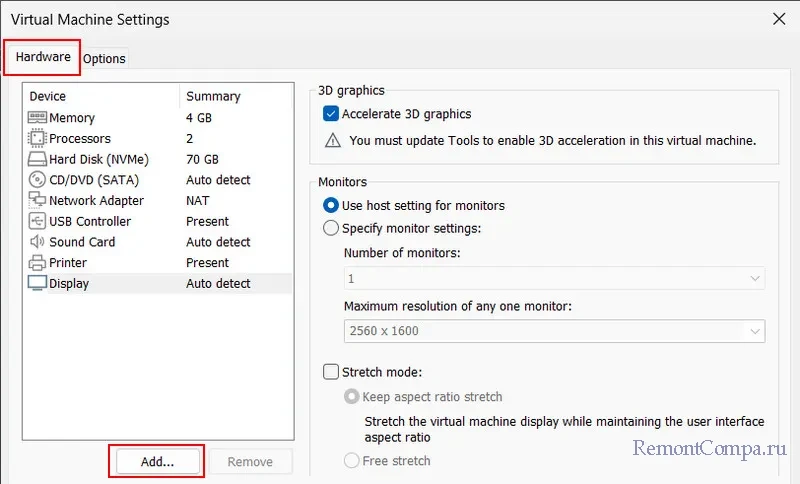
Кликаем «Trusted Platform Module». Нажимаем «Finish».
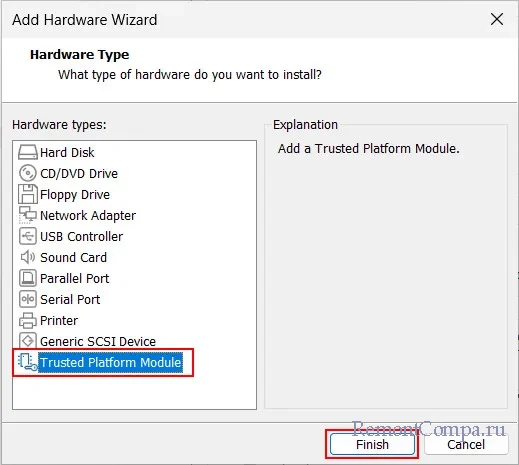
На этом всё, модуль TPM 2.0 значится в числе оборудования виртуальной машины. Нам осталось только нажать «Ок».
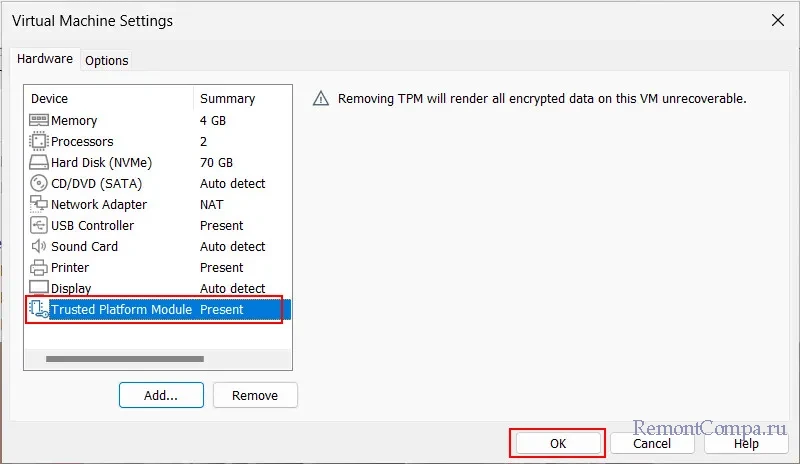
Выделите и нажмите Ctrl+Enter
Windows 11, Виртуальные машины
Улучшенный TPM 2.0 для виртуальных машин в VMware Workstation 17